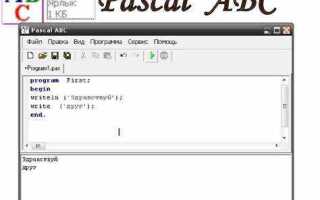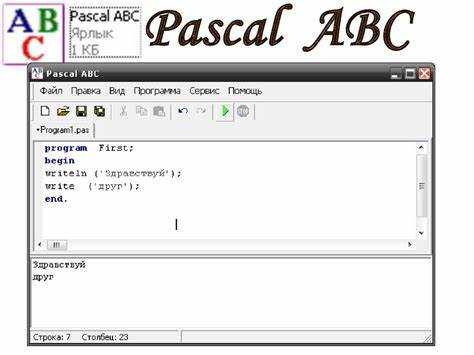
Pascal ABC – это удобная среда разработки для обучения программированию на языке Pascal, которая идеально подходит как для новичков, так и для более опытных пользователей. В этой статье мы подробно расскажем, как установить и настроить Pascal ABC на операционной системе Windows 10, чтобы вы могли начать писать и запускать свои первые программы без проблем.
Для начала, убедитесь, что ваша система соответствует минимальным требованиям. Pascal ABC работает на всех версиях Windows 10, однако для корректной работы необходимо наличие прав администратора, а также стабильного интернета для скачивания установочного файла.
Первым шагом является скачивание последней версии Pascal ABC с официального сайта. Перейдите по ссылке и выберите нужную версию для Windows. Рекомендуется скачивать установочный файл с официального источника, чтобы избежать установки вредоносных программ.
После скачивания установочного файла откройте его и следуйте указаниям мастера установки. На экране появится несколько шагов, на которых нужно будет выбрать папку для установки программы. Рекомендуется использовать стандартный путь, однако вы можете изменить его по своему усмотрению. Важно отметить, что на этом этапе не стоит отключать антивирус, так как установщик может попросить разрешение на установку дополнительных компонентов.
После завершения установки программа будет готова к запуску. Чтобы проверить, что установка прошла успешно, откройте Pascal ABC и создайте новый проект. Если среда разработки запускается без ошибок, значит, все прошло корректно.
Теперь, когда вы успешно установили Pascal ABC, можете приступить к изучению языка Pascal, создавая свои первые программы и экспериментируя с кодом. В случае возникновения проблем, всегда можно обратиться к официальной документации или форумам поддержки, где можно получить помощь от опытных пользователей.
Как установить Pascal ABC на Windows 10: Пошаговая инструкция
Для установки Pascal ABC на Windows 10 следуйте этой инструкции:
- Перейдите на официальный сайт Pascal ABC: http://pascalabc.net.
- На главной странице выберите раздел «Скачать» или перейдите по прямой ссылке: Скачать Pascal ABC.
- На странице скачивания выберите версию программы, которая подходит для Windows 10. Обычно это последняя стабильная версия. Нажмите кнопку «Скачать».
- После скачивания откройте файл установщика. Это будет исполнимый файл с расширением .exe.
- Запустите установку. В процессе инсталляции следуйте указаниям мастера установки. Примите лицензионное соглашение и выберите папку для установки программы. Рекомендуется оставить стандартный путь установки, чтобы избежать проблем с доступом к программным файлам.
- По завершению установки убедитесь, что опция «Запустить программу» активна, и нажмите «Готово».
- Запустите Pascal ABC через ярлык на рабочем столе или через меню «Пуск».
- После первого запуска программы, возможно, потребуется установить дополнительные компоненты, такие как библиотеки .NET Framework или Visual C++ Redistributable. В таком случае следуйте инструкциям на экране для их установки.
Теперь Pascal ABC готов к использованию на вашем компьютере с Windows 10.
Скачиваем установочный файл Pascal ABC
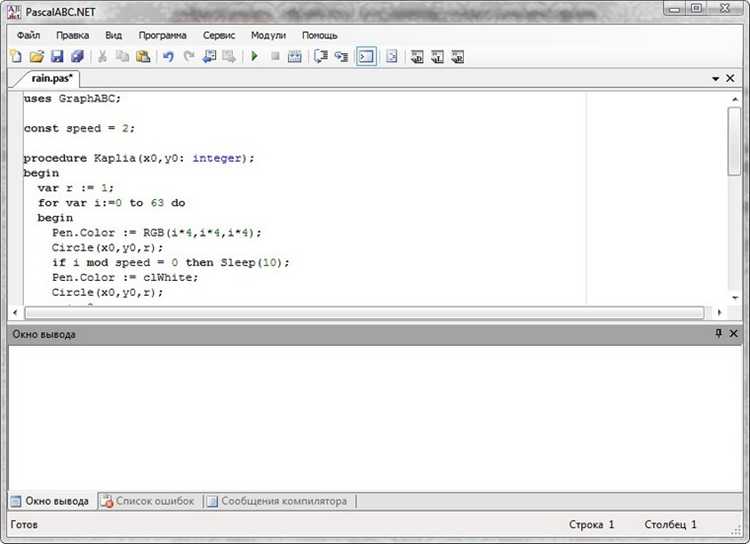
Для начала работы с Pascal ABC необходимо загрузить установочный файл с официального сайта. Чтобы избежать проблем с вирусами и несанкционированными изменениями в программе, рекомендуется всегда скачивать ПО только с надежных источников.
Шаг 1. Перейдите на официальную страницу проекта. Для этого в адресной строке браузера введите ссылку: https://pascalabc.net.
Шаг 2. На главной странице сайта найдите раздел «Скачивание» или кнопку с пометкой «Скачать Pascal ABC». Нажмите на эту кнопку, чтобы перейти к выбору версии программы.
Шаг 3. Выберите подходящую версию для вашей операционной системы (Windows 10 в данном случае). На странице будут предложены различные варианты: стандартная версия и версия с дополнительными компонентами. Рекомендуется скачать последнюю стабильную версию для оптимальной работы.
Шаг 4. Нажмите на ссылку для скачивания. Файл обычно будет в формате .exe. Сохраните его в удобное место на вашем компьютере, например, на рабочем столе.
Шаг 5. После завершения загрузки убедитесь, что файл не поврежден. Обычно размер установочного файла составляет около 40-50 МБ. Сравните размер скачанного файла с указанным на странице, чтобы избежать скачивания некорректной версии.
Подготовка системы для установки Pascal ABC
Перед установкой Pascal ABC на Windows 10 необходимо выполнить несколько шагов для подготовки системы. Это поможет избежать ошибок при установке и обеспечит стабильную работу программы.
1. Проверка версии Windows 10
Pascal ABC совместим с версиями Windows 10, начиная с 32-битной и 64-битной архитектуры. Убедитесь, что ваша операционная система обновлена до последней версии. Для этого откройте Параметры -> Обновление и безопасность -> Центр обновления Windows и проверьте наличие обновлений.
2. Освобождение места на диске
Для корректной установки и работы Pascal ABC необходимо минимум 100 МБ свободного пространства на системном диске. Используйте Очистку диска для удаления временных файлов, если место ограничено. Откройте Проводник, кликните правой кнопкой на диск C и выберите Свойства, затем используйте Очистку диска.
3. Проверка антивирусных программ
Некоторые антивирусные программы могут ошибочно воспринимать установочный файл Pascal ABC как угрозу. Перед установкой временно отключите антивирус или добавьте установочный файл в список исключений. Если установщик не запускается, проверьте настройки безопасности.
4. Проверка прав администратора
Для установки Pascal ABC вам понадобятся права администратора. Если вы не являетесь администратором, получите соответствующие разрешения от владельца устройства или воспользуйтесь учетной записью администратора.
5. Установка необходимых компонентов
Pascal ABC использует .NET Framework для нормальной работы. Убедитесь, что на вашем компьютере установлен .NET Framework версии 4.5 или выше. Для этого зайдите в Панель управления -> Программы -> Включение или отключение компонентов Windows и проверьте наличие соответствующего компонента.
6. Отключение UAC (пользовательского контроля учетных записей)
В некоторых случаях высокие настройки UAC могут помешать установке. Для временного отключения откройте меню Пуск, введите UAC, выберите Изменить параметры контроля учетных записей и передвиньте ползунок в самое нижнее положение.
После выполнения этих шагов ваша система будет готова к установке Pascal ABC без дополнительных проблем.
Запуск установщика Pascal ABC на Windows 10
Для начала убедитесь, что на вашем компьютере скачан файл установщика Pascal ABC. Обычно это архив в формате .zip, содержащий исполняемый файл установки. Если архив не был распакован, сделайте это с помощью встроенного в Windows проводника или стороннего приложения, например, WinRAR.
После распаковки найдите файл с расширением .exe. Это и есть установочный файл Pascal ABC. Чтобы запустить установку, дважды кликните на этот файл левой кнопкой мыши. Если появится предупреждение от системы безопасности, подтвердите действие, выбрав «Запустить».
В процессе запуска Windows 10 может отобразить окно контроля учетных записей (UAC), запросив разрешение на внесение изменений в систему. Нажмите «Да», чтобы продолжить.
После этого откроется мастер установки. В нем нужно будет выбрать язык интерфейса (по умолчанию стоит русский) и подтвердить соглашение с условиями использования программы. Рекомендуется внимательно прочитать условия перед тем, как нажать кнопку «Принять».
Далее, программа предложит выбрать папку для установки. Если не требуется изменять путь, можно оставить значение по умолчанию. Важно, чтобы на выбранном диске было достаточно места для установки программы (около 150 МБ). После выбора папки нажмите «Далее».
Установщик предложит несколько вариантов настройки, включая создание ярлыков на рабочем столе и в меню «Пуск». Эти параметры можно оставить включенными для удобства. Завершив настройку, нажмите «Установить». Процесс установки займет несколько минут в зависимости от скорости вашего компьютера.
После завершения установки вы увидите сообщение о том, что программа установлена успешно. Теперь можно запустить Pascal ABC из меню «Пуск» или с помощью ярлыка на рабочем столе.
Выбор пути установки Pascal ABC
В процессе установки будет предложено несколько вариантов, среди которых необходимо выбрать оптимальный для вашей ситуации.
- Стандартный путь: Если вы не имеете особых предпочтений, выберите предложенный инсталлятором путь, обычно это папка «C:\Program Files (x86)\Pascal ABC». Такой путь подходит для большинства пользователей, так как автоматически гарантирует правильное расположение программы и её библиотек.
- Пользовательский путь: Если у вас есть особые требования к расположению программы (например, для удобства работы с проектами или установки на внешний диск), выберите пользовательский путь. Вы можете указать любую папку на диске, но рекомендуется использовать пути без пробелов и специальных символов. Например, «D:\PascalABC» или «E:\Projects\PascalABC».
- Установка на внешний диск: Если память вашего основного диска ограничена, или вы хотите установить программу на другой диск, выберите папку на внешнем диске или дополнительном разделе. Важно помнить, что при переносе программы на внешний носитель может возникнуть необходимость подключать его для работы с приложением.
При выборе пути важно учитывать следующие моменты:
- Если вы планируете работать с несколькими версиями программы или программными проектами, может быть удобным создание отдельной папки для каждого проекта. Это облегчит организацию файлов.
- Для удобства последующих обновлений и устранения возможных проблем с правами доступа рекомендуется избегать установки программы в системные папки, такие как «Windows» или «Program Files».
- При установке в пользовательскую директорию или на внешний диск, убедитесь, что путь не содержит нестандартных символов или пробелов, так как это может вызвать проблемы с запуском программы или её компонентами.
После выбора пути установки нажмите «Далее» для продолжения процесса. Правильный выбор пути облегчит использование Pascal ABC и упростит доступ к его компонентам.
Завершение установки Pascal ABC и первый запуск программы
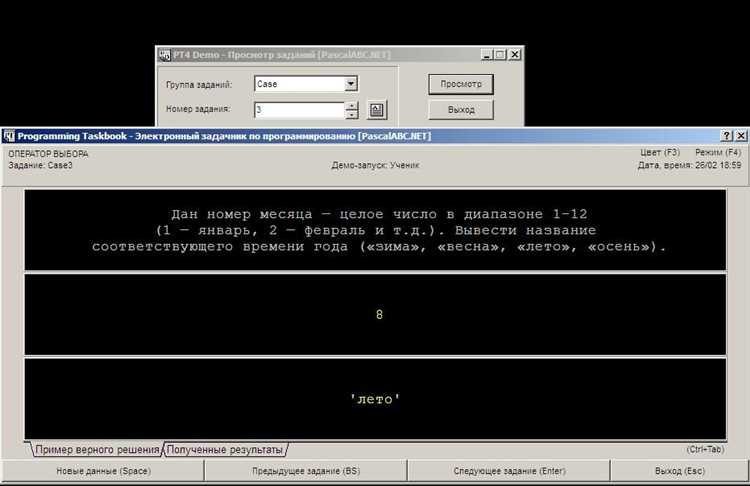
После завершения установки Pascal ABC на вашем ПК с Windows 10, откройте меню «Пуск» и найдите ярлык программы. Нажмите на него, чтобы запустить приложение. При первом запуске вам может быть предложено выбрать настройки программы, такие как язык интерфейса. Обычно по умолчанию стоит русский язык, но вы можете изменить его в меню настроек, если потребуется.
Когда Pascal ABC запустится, вы увидите основное окно среды разработки с пустым проектом. Это готовая рабочая среда для написания и компиляции программ на языке Pascal. Для проверки правильности установки и работы программы, напишите простую программу, например:
begin
writeln('Hello, Pascal ABC!');
end.
Если вы столкнулись с ошибками при компиляции, обратите внимание на сообщения в нижней части экрана, где будет указано, какие ошибки возникли. Это поможет вам быстро их устранить. В случае успешного запуска программы можно переходить к более сложным проектам и изучению возможностей среды Pascal ABC.
Настройка параметров Pascal ABC для работы
После установки Pascal ABC на Windows 10 важно правильно настроить параметры среды для удобной и эффективной работы. Рассмотрим ключевые настройки, которые помогут настроить компилятор и редактор под ваши потребности.
1. Установка путей к библиотекам
Для корректной работы с библиотеками нужно указать путь к их папкам. Перейдите в меню «Параметры» и выберите вкладку «Дополнительные настройки». В разделе «Пути к библиотекам» добавьте директории, где хранятся дополнительные библиотеки, например, папку с собственными модулями.
2. Настройка цветовой схемы редактора
Цветовая схема редактора важна для удобства восприятия кода. Для изменения схемы откройте меню «Параметры», затем выберите вкладку «Цвета». Здесь можно настроить цвета фона, текста, синтаксиса и ошибок. Рекомендуется выбрать схему с контрастными цветами для улучшения видимости.
3. Конфигурация горячих клавиш
Горячие клавиши помогают ускорить работу. В разделе «Параметры» откройте «Горячие клавиши» и настройте их под свои предпочтения. Например, назначьте комбинации для компиляции, выполнения и других часто используемых команд.
4. Установка версии компилятора
Если вам нужно работать с определенной версией компилятора, зайдите в меню «Параметры», выберите «Компилятор» и укажите нужную версию в разделе «Используемая версия компилятора». Это особенно полезно, если требуется совместимость с более старым кодом.
5. Включение автодополнения
Для ускорения процесса написания кода активируйте автодополнение. В «Параметрах» перейдите в раздел «Редактор» и включите опцию «Автодополнение». Это поможет избежать синтаксических ошибок и повысит продуктивность работы.
6. Настройка компилятора для работы с ошибками
Для более детального анализа ошибок при компиляции откройте раздел «Компилятор» и выберите «Подробности ошибок». Это позволит вам получать подробную информацию о каждом шаге компиляции и точное описание ошибок.
7. Сохранение настроек
После внесения изменений обязательно сохраните настройки, чтобы они применились к каждому запуску программы. Для этого нажмите кнопку «Сохранить» внизу окна «Параметры».
Проверка успешности установки: запуск тестового проекта
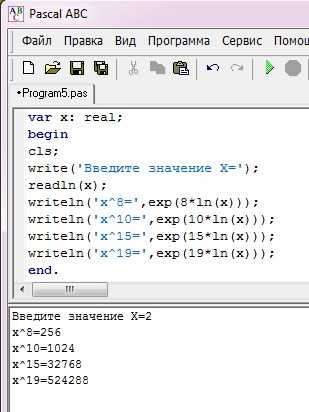
После завершения установки Pascal ABC, важно проверить, что среда настроена корректно. Для этого можно создать и запустить тестовый проект, который убедит вас в правильности выполнения всех шагов установки.
Следуйте этим шагам для запуска простого теста:
- Откройте программу Pascal ABC. Вы должны увидеть главное окно редактора.
- Создайте новый проект: в верхней панели нажмите на «Файл» и выберите «Новый проект».
- В появившемся окне выберите «Консольное приложение». Это создаст базовый шаблон для программы.
- В кодовом редакторе введите следующий код:
program HelloWorld;
begin
writeln('Привет, мир!');
end.
Этот код выведет в консоль сообщение «Привет, мир!».
- Нажмите «Запуск» или используйте сочетание клавиш F9.
- Если установка прошла успешно, в консольном окне появится надпись: «Привет, мир!».
- Если ошибок нет, это значит, что Pascal ABC работает корректно.
Если программа не запускается или вы видите ошибки, проверьте:
- Убедитесь, что вы выбрали правильный проект (консольное приложение).
- Проверьте настройки компилятора в разделе «Настройки» программы.
- Перезагрузите программу и попробуйте снова.
Решение распространенных проблем при установке Pascal ABC
При установке Pascal ABC на Windows 10 могут возникать различные проблемы. Вот несколько распространенных ошибок и их решения.
Ошибка: Программа не запускается после установки
Если после установки Pascal ABC программа не запускается, возможно, причина в блокировке антивирусом или системой безопасности Windows. Для решения этой проблемы попробуйте временно отключить антивирус и запустить программу от имени администратора. Для этого щелкните правой кнопкой мыши на ярлыке и выберите «Запуск от имени администратора».
Ошибка: Проблемы с установкой .NET Framework
Pascal ABC требует установленный .NET Framework. Если установка не может завершиться из-за отсутствия этого компонента, загрузите последнюю версию .NET Framework с официального сайта Microsoft и установите его вручную. После этого повторите установку Pascal ABC.
Ошибка: Невозможность найти драйверы для устройства
Иногда установка может завершиться с ошибкой, если система не может найти нужные драйверы. В этом случае обновите драйверы для вашего устройства, используя «Диспетчер устройств» в Windows. Также рекомендуется установить все последние обновления Windows через «Центр обновлений».
Ошибка: Отсутствие прав администратора
Если при установке программы Windows 10 сообщает, что у вас недостаточно прав, убедитесь, что вы используете учетную запись с правами администратора. В противном случае, создайте учетную запись с правами администратора или войдите в систему с таким аккаунтом.
Ошибка: Несоответствие системных требований
Pascal ABC требует определенных системных характеристик для корректной работы. Убедитесь, что ваш компьютер соответствует минимальным требованиям, таким как версия Windows, объем оперативной памяти и наличие нужных библиотек. Проверьте эти требования на официальной странице программы и при необходимости обновите систему или компоненты.
Ошибка: Проблемы с антивирусом
Иногда антивирусное ПО может блокировать установку Pascal ABC, распознавая установочный файл как потенциально опасный. Если вы уверены в безопасности программы, временно отключите антивирус или добавьте установочный файл в исключения.
Ошибка: Отсутствие библиотеки Visual C++
Если после установки возникают ошибки, связанные с отсутствием библиотеки Visual C++, скачайте и установите последнюю версию Visual C++ Redistributable с сайта Microsoft. После этого перезагрузите компьютер и повторите попытку запуска программы.
Ошибка: Проблемы с локализацией
Если программа не запускается на русском языке или отображаются ошибки локализации, проверьте региональные настройки системы. Для этого откройте «Панель управления» → «Часы и регион» → «Регион» и выберите «Русский (Россия)» в качестве языка и региона по умолчанию.
Вопрос-ответ:
Как скачать и установить Pascal ABC на Windows 10?
Для того чтобы установить Pascal ABC на Windows 10, вам нужно перейти на официальный сайт программы. Найдите раздел с последней версией программы для скачивания. После того как файл будет загружен, откройте его, чтобы начать установку. Следуйте подсказкам мастера установки: выберите язык, папку для установки и другие параметры. После завершения установки программа будет готова к использованию.
Как проверить, что Pascal ABC установился правильно на Windows 10?
После установки откройте Pascal ABC через ярлык на рабочем столе или через меню «Пуск». Если программа запускается без ошибок, и вы видите стандартный интерфейс для написания кода, значит, установка прошла успешно. Для дополнительной проверки можно попробовать создать простую программу и запустить её, чтобы убедиться, что компилятор работает корректно.
Нужно ли настраивать Pascal ABC после установки на Windows 10?
В большинстве случаев, после стандартной установки, дополнительные настройки не требуются. Однако, если вам нужно изменить язык интерфейса или папку для сохранения файлов, это можно сделать в настройках программы. Для этого откройте раздел «Настройки» в меню программы и внесите необходимые изменения. Также можно настроить пути для библиотек, если это необходимо для работы с конкретными проектами.
Возникают ошибки при установке Pascal ABC на Windows 10, что делать?
Если при установке программы возникли ошибки, попробуйте следующие шаги: 1) Убедитесь, что файл установщика не повреждён, скачав его заново с официального источника. 2) Попробуйте запустить установку от имени администратора. Для этого правой кнопкой мыши щёлкните на файл установщика и выберите «Запуск от имени администратора». 3) Если ошибка связана с отсутствием необходимых компонентов, например, Visual C++ Redistributable, установите их с официального сайта Microsoft. 4) Если проблема не решается, обратитесь к поддержке программы.